Win10离线安装运行环境.NET Framework的操作方法
发布时间:2018-05-27 11:39:01 浏览数: 小编:yimin
新系统装完第一件事莫过于安装七七八八的运行环境,其中.NET Framework则是非常重要的。当我们安装某些软件的时候会提示“你的电脑上的应用需要使用以下Windows功能:.NET Framework 3.5(包括.NET 2.0和3.0)”。如果你选择“下载并安装此功能。Windows将从Windows更新中获取所需的文件并完成安装”,那么你就耐心等吧,下载的速度奇慢。下面就和大家分享一下如何快速安装的操作方法。
系统推荐:番茄花园win10系统下载
1.首先在Win10 ISO文件上点击右键,选择“装载”。如图:
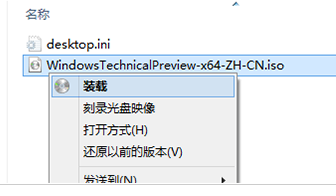
2.“这台电脑”中就会显示虚拟光驱“DVD驱动器(L:)”,记下盘符“L:”。
3.然后以管理员身份运行命令提示符,在“管理员:命令提示符”窗口中输入以下命令:
dism.exe /online /enable-feature /featurename:netfx3 /Source:L:\sources\sxs
注:其中的盘符L要改成你实际的虚拟光驱盘符!
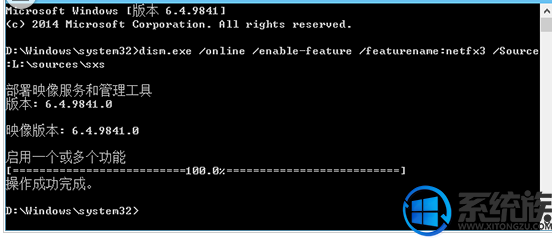
4.回车,等待部署完毕,进度100%,提示“操作成功完成”。这样即完成了Win10安装.NET Framework 3.5。
5.验证:你可以打开控制面板,进入“程序”,点击“程序和功能”下的“启用或关闭Windows功能”。如图:
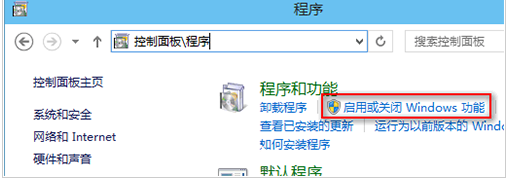
6.然后在打开的“Windows功能”窗口中查看“.NET Framework 3.5(包括.NET 2.0和3.0)”,如果已经被选中,则证明已经安装成功。如图:
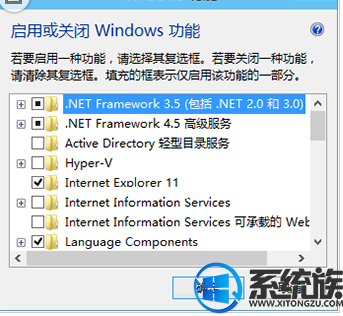
系统推荐:番茄花园win10系统下载
1.首先在Win10 ISO文件上点击右键,选择“装载”。如图:
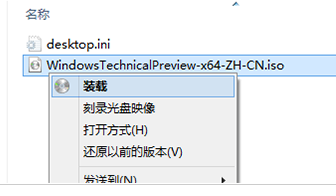
2.“这台电脑”中就会显示虚拟光驱“DVD驱动器(L:)”,记下盘符“L:”。
3.然后以管理员身份运行命令提示符,在“管理员:命令提示符”窗口中输入以下命令:
dism.exe /online /enable-feature /featurename:netfx3 /Source:L:\sources\sxs
注:其中的盘符L要改成你实际的虚拟光驱盘符!
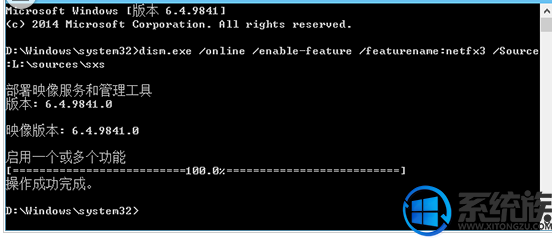
4.回车,等待部署完毕,进度100%,提示“操作成功完成”。这样即完成了Win10安装.NET Framework 3.5。
5.验证:你可以打开控制面板,进入“程序”,点击“程序和功能”下的“启用或关闭Windows功能”。如图:
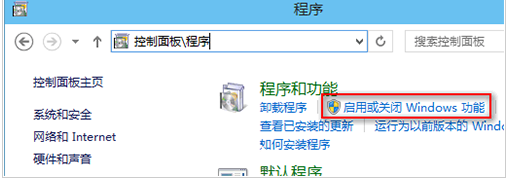
6.然后在打开的“Windows功能”窗口中查看“.NET Framework 3.5(包括.NET 2.0和3.0)”,如果已经被选中,则证明已经安装成功。如图:
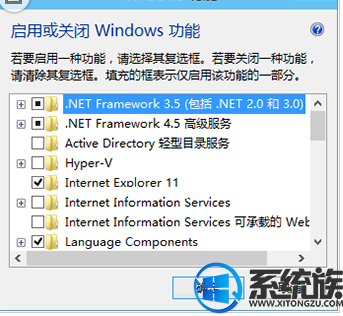
有些用户可能会想,我直接在“Windows功能”窗口中选中“.NET Framework 3.5(包括.NET 2.0和3.0)”,再点击“确定”不就可以安装了吗?何必还要费前面那个功夫呢?其实你通过这种方式安装仍然要通过Windows更新在线下载安装的,速度当然也是很慢的。有需要的小伙伴就按照上面方法操作一下吧,感谢大家的喜欢和浏览。



















